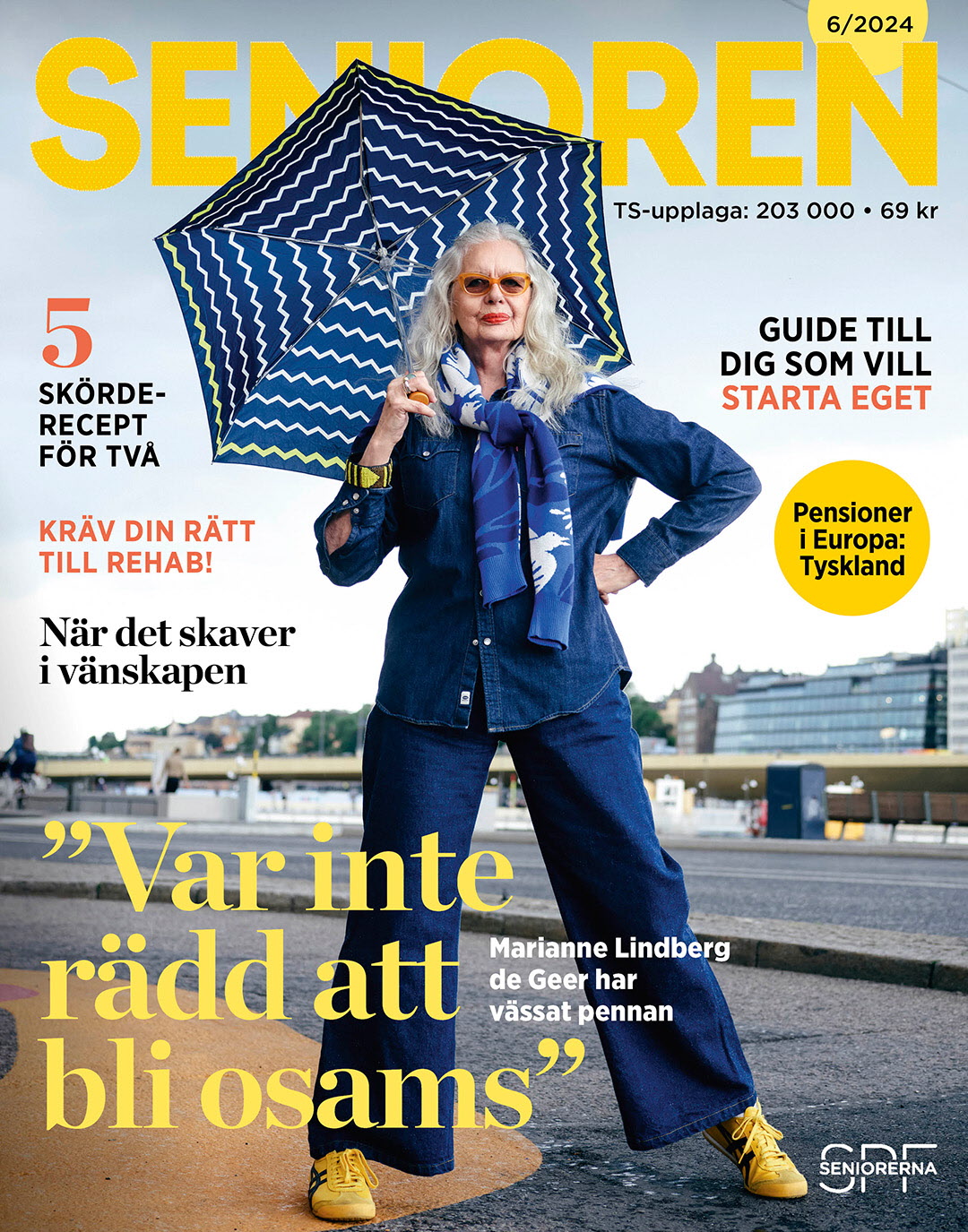Så söker du bland dina e-postmeddelanden
När man får mängder av e-postmeddelanden varje dag blir det svårt att hålla reda på alla. Lyckligtvis kan du söka bland dina mejl.
Vi får mycket information i mejlen nu för tiden, ibland sådan vi vill ha, men ganska ofta sådan som är reklam eller påminnelser eller enkäter för att vi någon gång köpt en tjänst via en hemsida.
Mejlen kan innehålla allt från fotbollsbiljetterna till tiden för nästa bokcirkel, dörrkoden till kräftskivan eller vilken busslinje man skulle ta till läkarbesöket. Och var det några veckor sedan man fick mejlet så kan informationen vara svår att hitta när man väl behöver den.
Om man bara bläddrar igenom sina mejl i jakt på rätt meddelande så blir det lätt både tidsödande och tålamodsprövande, särskilt om man inte riktigt minns vilken dag meddelandet kom. Det finns dock ett mycket bättre sätt. Du kan söka bland dina mejl.
Så söker du
I de flesta e-postprogram hittar du sökrutan i överkant. Det brukar vara ett liggande fält med symbolen av ett förstoringsglas.
I det här fältet skriver du helt enkelt in ett ord du vet finns i det meddelande du vill hitta. Välj ett så specifikt ord som möjligt för att begränsa antalet felaktiga träffar.
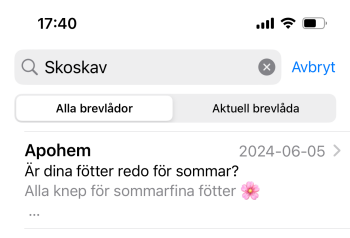
Du kan också söka på avsändare, om du vet vem som skickade mejlet till dig. (Det funkar dock bäst om det är en person eller ett företag som inte brukar skicka väldigt många mejl.) *
OBS: Oftast söker programmet igenom mejlen i din inkorg eller i ”aktuell brevlåda”. Hittar du inte det du söker där brukar det gå att välja att söka i ”alla brevlådor”. Då kommer även papperskorgen och skräpmejlen samt eventuella andra mappar att sökas igenom.
Glöm inte skräpkorgen!
Ibland hamnar e-postmeddelanden fel. Går du och väntar på ett meddelande som aldrig kommer? Titta om det har råkat hamna i Skräpkorgen.
Sortera dina mejl
Ett sätt att göra det lättare att hitta bland mejlen är att sortera in dem i olika mappar eller brevlådor. Du kanske har en brevlåda för mejl som rör bostadsrättsföreningen och en för mejl från spanskakursen, till exempel.
Radera dina mejl
Ett annat sätt att försöka skapa lite bättre överblick – och förhindra att din mejlkorg får slut på utrymme - är att helt enkelt radera alla onödiga mejl så snart som möjligt. Alla utgångna erbjudanden från matbutiken, tips om konserter som du inte vill gå på eller uppmaningar om att betygsätta en restaurang du besökt kan du kasta utan vidare.
Även här kan sökfunktionen vara till nytta. Om du söker på till exempel ”Veckans priser” kan du få upp alla sådana mejl och radera dem som gått ut i ett svep.
Glöm inte att radera mejlen i mappen för Skräp och i Papperskorgen då och då. Även mappen ”Skickat” kan må bra av att tömmas.
Rädda ett raderat mejl
Råkade du radera ett mejl som borde ha sparats? Ta det lugnt. Oftast ligger det i ”Papperskorgen” och du kan gå dit och hämta tillbaka det till inkorgen eller till den mapp där du vill ha det.
Känns det läskigt?
Om du tycker det känns osäkert att flytta runt mejl till mappar eller radera dem kan du testa med några meddelanden som du vet att du inte behöver spara. Har du inga sådana mejl kan du helt enkelt mejla dig själv. Då får du ett testmejl som du kan laborera med.
Brevlådor / Mappar
Ett antal brevlådor eller mappar finns från början. Dessutom kan du som sagt skapa egna mappar. De som finns från början är:
Inkorgen – det är här alla e-postmeddelanden hamnar i första hand.
Utkast – som namnet antyder så finns påbörjade mejl som ännu inte skickats här.
Skickat – här samlas kopior av alla e-postmeddelanden som du själv skickat iväg.
Skräp – här hamnar de e-postmeddelanden som programmet tror är bluffmejl eller onödig reklam.
Papperskorgen / Bortttagna objekt – hit kommer de e-postmeddelanden som du själv har valt att radera.
*Vissa e-postprogram har extra bra sökmöjligheter, där du kan kombinera ord eller välja bort ord, men det gäller inte alla.